Razer(雷蛇)作为全球知名的外设品牌,其鼠标凭借精准的传感器、舒适的手感以及酷炫的灯光效果,深受游戏玩家和设计师喜爱。然而,要让雷蛇鼠标充分发挥性能,安装正确的驱动程序至关重要。因此,了解如何正确下载和安装Razer鼠标驱动是每位用户必备的基础技能。

雷蛇鼠标的驱动程序不仅仅是让设备被电脑识别的“桥梁”,更重要的是它能解锁鼠标的全部功能。例如,你可以通过驱动软件调整DPI灵敏度、设置宏命令、控制RGB灯光同步等。如果没有正确安装驱动,鼠标就只能使用最基础的移动与点击功能,无法实现高级定制。尤其是对于电竞用户而言,一个未调校的鼠标几乎等于“半残状态”。

(图源:Razer)
对于不熟悉电脑硬件的用户来说,手动查找驱动型号往往既麻烦又容易出错。这时,可以使用“驱动人生”自动识别你电脑的所有硬件设备,包括雷蛇鼠标,并为其匹配最合适的驱动版本。无论是新安装系统的电脑,还是长期未更新驱动的设备,都可以通过驱动人生快速完成驱动安装或升级,让鼠标即刻恢复最佳状态。
1. 可点击此处下载安装最新版驱动人生。
2. 启动驱动人生后,点击“立即诊断”,软件会自动检测你当前的硬件设备和驱动状态。

3. 扫描完成之后,用户找到驱动部分,点击“待升级”或“修复”即可完成驱动安装。
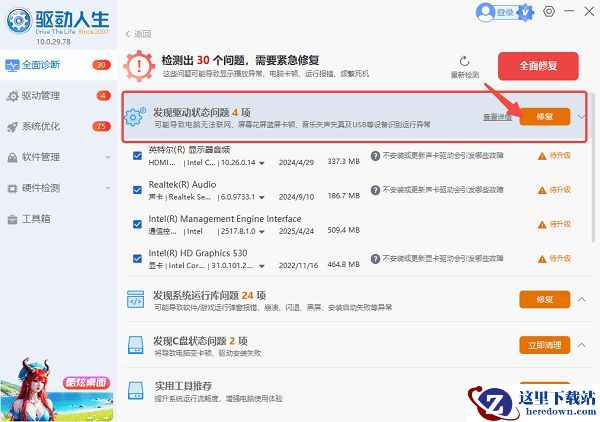
4. 安装完成后重启电脑,这样可以确保驱动生效,并提升鼠标性能和兼容性。
当然,如果你需要更多自定义功能,也可以选择从雷蛇官方网站手动下载。Razer官方提供的驱动程序通常以“Razer Synapse”软件的形式发布,这是一个专为雷蛇外设打造的统一控制中心。
下载方法如下:
1. 打开Razer官方网站。
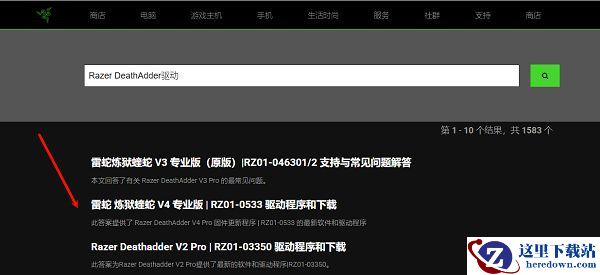
(图源:Razer)
2. 点击“支持(Support)”或“驱动下载(Downloads)”页面。
3. 输入你的鼠标型号,如Razer DeathAdder、Basilisk或Viper等。
4. 选择与你电脑系统匹配的版本并下载。安装完成后,Razer Synapse会自动识别已连接的鼠标,并提示进行固件或驱动更新。
1、在浏览器中搜索雷蛇雷云3,或者搜索【雷蛇官网】进入官网。
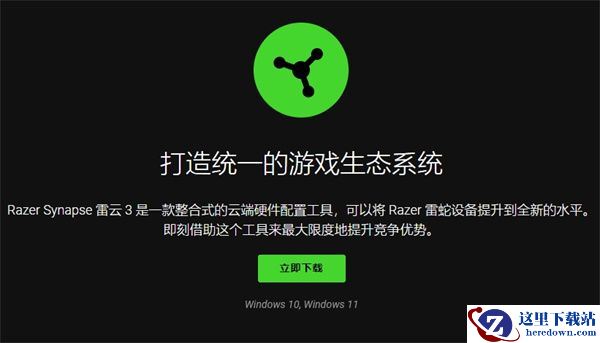
2、点击主界面上方的电脑。
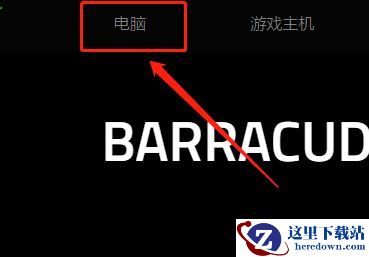
3、再点击右上方的软件。
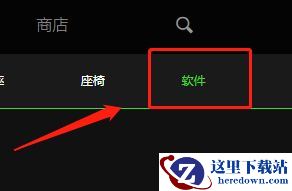
4、点击左上方的Synapse雷云。
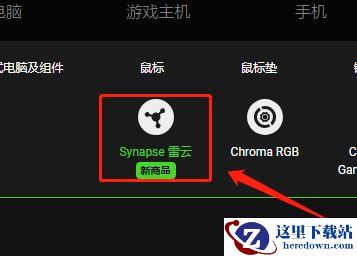
5、下滑页面点击立即下载,下载完成后按照提示安装即可。
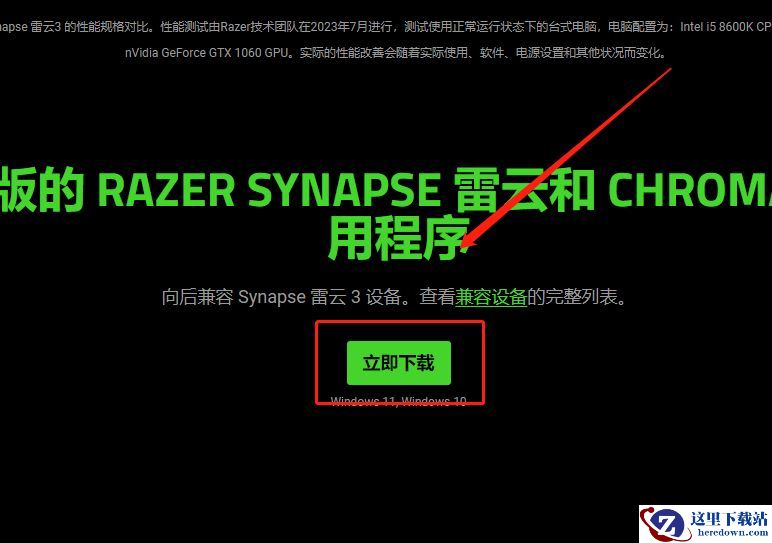
6、如果用户想要知道更多详情,可以选择参考【雷蛇鼠标驱动下载教程】。
1、玩家在购买部分型号的雷蛇鼠标并连接使用后,电脑系统会自动安装鼠标的基础驱动。
2、如果没有自动安装雷蛇鼠标驱动,用户就需要自行下载和安装。
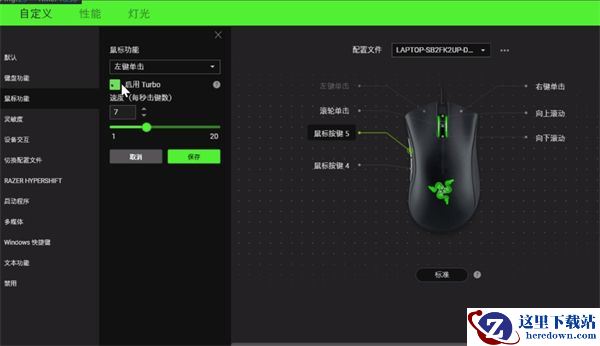
安装完成后,可以通过以下方式确认驱动是否正常:
1. 打开Razer Synapse或驱动人生软件,看是否能识别出你的鼠标型号。
2. 测试功能:尝试调整DPI灵敏度或更改灯光设置,若立即生效则表示驱动已正确安装。
3. 打开“设备管理器”,查看“鼠标和其他指针设备”中是否显示为“Razer Gaming Mouse”或类似字样。
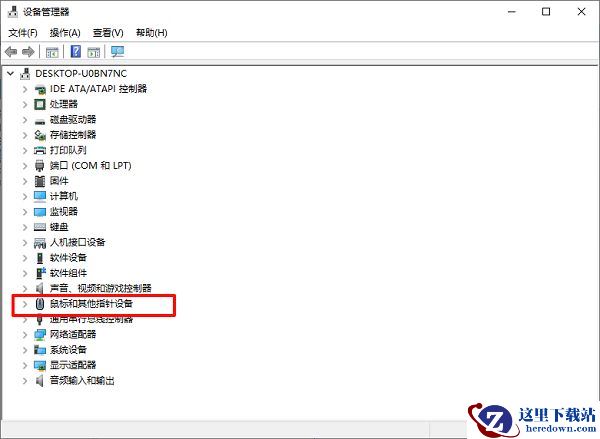
总的来说,Razer雷蛇鼠标驱动的获取方式主要有两种:
借助“驱动人生”专业工具,自动检测并安装驱动,适合追求便捷和高效的用户;通过Razer官网下载Razer Synapse官方程序,适合希望使用原版软件、进行深度自定义的用户。无论选择哪种方式,只要确保驱动版本匹配并及时更新,你的雷蛇鼠标就能保持最佳状态,带来更精准、流畅和炫酷的使用体验。
驱动可以让硬件和操作系统进行通信,把硬件的操作转换成机器语言。也就是如果你新购置的雷蛇鼠标,如果没有安装相对应的鼠标驱动的话,将会无法正常使用,希望本文的内容对你有帮助,请继续关注。
推荐阅读:雷蛇鼠标驱动安装不了怎么办? 雷蛇鼠标驱动无法安装的解决办法